11 mars 2022 Composants d'ordinateur portable Dynabook classés comme nécessitant un traitement sélectif Dynabook souhaite communiquer la méthode d'identification et de suppression des composants contenus dans les produits pour ordinateurs portables Dynabook, y compris, mais sans s'y limiter, le modèle TECRA A40­K PMM3 qui nécessite un traitement sélectif basé sur relative à la directive européenne DEEE, directive 2012/19/UE du Parlement européen et du Conseil relative aux déchets d'équipements électriques et électroniques (DEEE). Toutes les instructions fournies dans cette lettre peuvent être examinées plus en détail dans le manuel de maintenance des séries TECRA A40­K PMM3. Outils nécessaires Afin de retirer les composants internes du TECRA A40­K PMM3 certains outils de la liste ci­dessous peuvent être nécessaires et se trouvent dans le chapitre 4 Procédures de remplacement du manuel de maintenance du Dynabook. Pour votre sécurité et celle des personnes autour de vous, il est important que vous utilisiez un équipement de décharge électrostatique (ESD). L'utilisation correcte de l'équipement augmente le pourcentage de réparations réussies et permet d'économiser sur le coût des pièces endommagées ou détruites. L'équipement suivant est requis pour le démontage et le montage. ■ Un tournevis Philips avec embout de type 0 (pour les vis à tête S­THIN) ■ Un tournevis Philips avec embout de type 1 (pour les vis autres que celles ci­dessus) ■ Un tournevis à lame plate (pour retirer le processeur) ■ Une pince à épiler (pour soulever les vis) ■ Tapis ESD (à poser sur la table de travail ou sur le sol) ■ Un bracelet ESD et un talon de mise à la terre ■ Tapis ou revêtement de sol antistatique ■ Ioniseurs d'air dans les zones sensibles hautement statiques ■ Déconnecteur du câble coaxial d'antenne ■ Seringue spéciale (pour appliquer de la graisse) Table des matières • (Page 2­4) Retrait de la batterie lithium­ion (batterie principale, pas de pile bouton) • (Page 5) Retrait du SSD • (Page 6­43) Écran LCD, circuits imprimés/cartes de câblage (carte système PCB/PWB) • (Pages 44­45) Adaptateur secteur et câble d'alimentation externe 1. Retrait de la batterie lithium­ion (batterie principale, pas de pile bouton) Veuillez vous référer aux informations ci­dessous pour obtenir des instructions concernant l'identification et le retrait de la batterie au lithium­ion. D'autres instructions d'entretien peuvent être trouvées dans la section 4.11 du Manuel de maintenance TECRA A40­K PMM3. Certains outils sont nécessaires pour supprimer ce composant. Une fois retirés, ces les composants doivent être recyclés conformément aux exigences locales. Pour retirer la batterie, l'ensemble de base doit d'abord être retiré : 4.11.1 Retrait du couvercle et de la base Pour retirer l'assemblage de base, suivez les étapes ci­dessous et reportez­vous à la Figure 4­4 à la Figure 4­5. 1. Fermez le panneau d'affichage et retournez l'ordinateur face vers le bas. 2. Retirez les vis suivantes fixant l'ensemble du couvercle et le Assemblage de base. Figure 4­4 Retrait de l'ensemble de base (1) 3. Séparez l' ensemble de base et l'ensemble de couvercle tout en relâchant les loquets à l'aide d'un plectre. Figure 4­5 Retrait de l'ensemble de base (2) 4 2 1 Assemblage de base 2 3 Assemblage du couvercle 4.12.1 Retrait de la batterie Pour retirer la batterie, suivez les étapes ci­dessous et reportez­vous aux Figure 4­7 et Figure 4­8. Faites attention à ne pas court­circuiter les bornes lorsque vous retirez la batterie. De même, ne laissez pas tomber, ne cognez pas, ne rayez pas, ne démontez pas, ne tordez pas et ne pliez pas la batterie. 1. Débranchez le FAISCEAU DE BATTERIE du connecteur CN8021 sur la carte SYSTÈME. 2. Retirez les vis suivantes et la batterie 3. Débranchez le FAISCEAU DE BATTERIE du connecteur sur la batterie paquet. Figure 4­7 Retrait du bloc­batterie (1) S2x4CT CN8021 Faisceau de batterie Figure 4­8 Retrait du bloc­batterie (2) Faisceau de batterie Batterie Jetez la batterie usagée/retirée conformément aux lois et ordonnances de votre autorité locale. 2. Retrait du SSD Veuillez vous référer aux informations ci­dessous pour le retrait du SSD. Un tournevis Philips avec embout de type 1 sera nécessaire pour retirer les vis indiquées aux emplacements ci­ dessous. Une fois retirés, ces composants doivent être recyclés conformément aux exigences locales. 4.14.1 Retrait du SSD Pour retirer le SSD, suivez les étapes ci­dessous et reportez­vous à la Figure 4­11. Veillez à ne pas appuyer sur le haut ou le bas d'un SSD. La pression peut entraîner une perte de données ou endommager l'appareil. 1. Retirez la vis suivante et débranchez le SSD du connecteur CN1900 sur la carte SYSTEM. Figure 4­11 Retrait du SSD CN1900 SSD 3. Retrait de l'écran LCD et des circuits imprimés/cartes de câblage Outre l'écran LCD et le PCB principal, il existe d'autres petits PCB et composants qui entrent dans le champ d'application de la directive DEEE. La dépose de ces composants est décrite en détail dans le chapitre 4 du manuel de maintenance associé. Procédures de remplacement Figure 4­4 Retrait de l'ensemble de base (1) ...................................................... ............................ .................... 4­9 Figure 4­5 Retrait de l'ensemble de base (2) .............. ............................ ......... ............................................... 4­10 Figure 4­6 Installation du Assemblage de base ............................................................ ......... ............. ............ 4­10 Figure 4­7 Retrait du bloc­batterie (1) .................. .............................................................................. ............... 4­11 Figure 4­8 Retrait de la batterie (2) ......................................................... ..................................... .................... 4­12 Figure 4­9 Retrait du ou des modules de mémoire ....................................... ............. ...................................... 4­13 Figure 4­10 Mise en place du Module de mémoire ........................................................ ...................... ............ 4­14 Figure 4­11 Retrait du SSD ............................ ..................................... .................................. ................... ...... 4­15 Figure 4­12 Installation du SSD.................................. ....................................................................................... 4­15 Figure 4­13 Retrait de l'emplacement pour carte à puce (1) .................................. ........................................... 4­16 Figure 4­14 Retrait de l'emplacement pour carte à puce (2) ............... .............................................................. 4­16 Figure 4­15 Retrait de l'emplacement de la carte à puce (3) ............................................................................. 4­17 Figure 4­16 Installation de l'emplacement pour carte à puce ..................................................... ....................... 4­17 Figure 4­17 Retrait de la carte LAN sans fil ....... ............................................................................................... 4­18 Figure 4­18 Installation de la carte LAN sans fil .......................................................................................... ....... 4­19 Figure 4­19 Retrait du module 3G..................... ................................................................................................. 4­19 Figure 4­20 Installation du module 3G ....................................... ....................................................................... 4­20 Figure 4­21 Retrait des ventilateurs .......... .................................................................. ..................................... 4­21 Figure 4­22 Retrait de l'aileron ............................................................................................................... ........... 4­22 Figure 4­23 Retrait du pavé clic (1) .......................... ......................................................................................... 4­23 Figure 4­24 Retrait du Pavé clic (2) ............................................................................. ................ ..................... 4­23 Figure 4­25 Installation du Click Pad ............... .......................................................................... ................. ..... 4­24 Figure 4­26 Retrait du haut­parleur (1) ................................. .................................................................. .......... 4­24 Figure 4­27 Retrait du haut­parleur (2) . ...................................................................... ..................... ............... 4­25 Figure 4­28 Installation du haut­parleur.................................. .................................................................. ........ 4­25 Figure 4­29 Retrait des antennes 3G (1) ............................... ............................................................................ 4­26 Figure 4­30 Retrait des antennes 3G (2) .......... ................................................................................................. 4­26 Figure 4­31 Retrait de la carte système (1).................................................................................. ....................... 4­28 Figure 4­32 Retrait de la carte système (2)............. ........................................................................................... 4­28 Chiffre 4­33 Retrait de la carte système (3)................................................................................................ ....... 4­29 Figure 4­34 Installation de la carte système.................. ..................................................................................... 4­31 Chiffre 4­35 Retrait de la prise DC IN............................................................................................ ...................... 4­32 Figure 4­36 Retrait de la carte USB ........... .............................................................................................. ........ 4­33 Figure 4­37 Retrait de l'ensemble clavier/capot....................................................................................... ........... 4­34 Figure 4­38 Retrait de l'unité LCD (1) ....................... .................................................................... ..................... 4­36 Figure 4­ 39 Retrait de l'unité LCD (2) ................................................................... ...................... ...................... 4­37 Figure 4­40 Retrait de l'unité LCD (3) ........... .................................................................................. ........... ...... 4­37 Figure 4­41 Installation de l'unité LCD (1)............................... ................................................................. ......... 4­38 Figure 4­42 Installation de l'unité LCD (2)......................................................................................... ................. 4­39 Figure 4­43 Installation de l'unité LCD (3).............. ...................................................................................... ..... 4­40 Figure 4­44 Installation de l'unité LCD (4) ........................................................................ ................................. 4­40 Figure 4­45 Retrait des charnières de l'écran . ............................................................. ........................ ........... 4­41 Figure 4­46 Collage des antennes LAN sans fil.................................................................................. ............... 4­42 Figure 4­47 Disposition des câbles d'antenne LAN sans fil ............................................................ .................. 4­42 Figure 4­48 Retrait du module de caméra (1)............ ................................................................. ....................... 4­43 Figure 4­ 49 Retrait du module caméra (2)........................................................................... ................ ............ 4­43 Figure 4­50 Retrait du module de caméra (3)...................................................................................... .............. 4­43 Figure 4­51 Installation du module caméra (1).. ................................................................................... ........ ..... 4­44 Figure 4­52 Installation du module caméra (2) ....................................................................................... ........... 4­45 4.11 Ensemble couvercle et ensemble base 4.11.2 Retrait du couvercle et de la base Pour retirer l'assemblage de base, suivez les étapes ci­dessous et reportez­vous à la Figure 4­4 à la Figure 4­5. 1. Fermez le panneau d'affichage et retournez l'ordinateur face vers le bas. 2. Retirez les vis suivantes fixant l'ensemble du couvercle et le Assemblage de base. Figure 4­4 Retrait de l'ensemble de base (1) 7 6 M2,5x5BT 3 2 4 9 8 5 1 3. Séparez l' ensemble de base et l'ensemble de couvercle tout en libérant les loquets à l'aide d'un plectre. Figure 4­5 Retrait de l'ensemble de base (2) 2 1 Assemblage de base 2 3 Assemblage du couvercle 4.11.3 Installation de l'assemblage de base Pour installer l'assemblage de base, suivez les étapes ci­dessous et reportez­vous à la Figure 4­4 à la Figure 4­6. 1. Placez l'assemblage du couvercle sur l'assemblage de la base tout en fixant le loquets. Figure 4­6 Installation de l'assemblage de base 2. Fixez l'ensemble couvercle et l'ensemble base avec les vis. Lors de la fixation de l'assemblage de base, veillez à enfoncer les vis dans l'ordre indiqué sur la figure 4­4. 3. Allumez l'ordinateur et ouvrez l'écran. 4.12 Batterie _ 4.12.2 Retrait de la batterie Pour retirer la batterie, suivez les étapes ci­dessous et reportez­vous aux Figure 4­7 et Figure 4­8. Faites attention à ne pas court­circuiter les bornes lorsque vous retirez la batterie. De même, ne laissez pas tomber, ne cognez pas, ne rayez pas, ne démontez pas, ne tordez pas et ne pliez pas la batterie. 1. Débranchez le FAISCEAU DE BATTERIE du connecteur CN8021 sur la carte SYSTÈME. 2. Retirez les vis suivantes et la batterie. Figure 4­7 Retrait du bloc­batterie (1) S2x4CT 1 CN8021 Faisceau de batterie 2 3. Débranchez le FAISCEAU DE BATTERIE du connecteur sur la batterie paquet. Figure 4­8 Retrait du bloc­batterie (2) Faisceau de batterie 1 2 Batterie Jetez la batterie usagée/retirée conformément aux lois et ordonnances de votre autorité locale. 4.12.3 Installation de la batterie Pour installer la batterie, suivez les étapes ci­dessous et reportez­vous à la Figure 4­7 et à la Figure 4­8. La batterie au lithium­ion peut exploser si elle n'est pas installée, utilisée, manipulée ou éliminée correctement. Jetez toujours la batterie usagée conformément aux lois et ordonnances de votre autorité locale. Utilisez uniquement les batteries approuvées par Dynabook. Vérifiez visuellement les bornes de la batterie. S'ils sont sales, essuyez­les avec un chiffon sec. 1. Décollez le séparateur d'un côté du faisceau de batterie et connectez le FAISCEAU DE BATTERIE au connecteur de la batterie. 2. Placez la batterie sur le COVER ASSY et fixez­la avec les vis. 3. Décollez le séparateur de l'autre côté du faisceau de batterie et connectez le FAISCEAU DE BATTERIE au connecteur CN8021 du Carte SYSTÈME. 4.13 Module mémoire 4.13.1 Retrait du module mémoire Pour retirer le module de mémoire, suivez les étapes détaillées ci­dessous : Ne touchez pas les connecteurs du module de mémoire ou de l'ordinateur. La poussière ou les taches sur les connecteurs peuvent provoquer des problèmes d'accès à la mémoire. N’appuyez jamais trop fort et ne pliez jamais le module de mémoire. 1. Ouvrez les loquets gauche et droit à l'extérieur et retirez la mémoire modules). Figure 4­9 Retrait du ou des modules de mémoire 1. Loquets 2. Module mémoire 4.13.2 Installation du module de mémoire Pour installer un module de mémoire, suivez les étapes détaillées ci­dessous : 1. Alignez l'encoche du module de mémoire avec celle de l'emplacement mémoire et insérez délicatement le module dans l'emplacement à un angle d'environ 30 degrés avant de le maintenir enfoncé jusqu'à ce que les loquets s'enclenchent. chaque côté s’enclenche. Figure 4­10 Mise en place du module de mémoire 1 2 Après avoir installé le module de mémoire, assurez­vous qu'il est sécurisé par les loquets gauche et droit. 4.14 SSD 4.14.2 Retrait du SSD Pour retirer le SSD, suivez les étapes ci­dessous et reportez­vous à la Figure 4­11. Veillez à ne pas appuyer sur le haut ou le bas d'un SSD. La pression peut entraîner une perte de données ou endommager l'appareil. 1. Retirez la vis suivante et débranchez le SSD du connecteur CN1900 sur la carte SYSTEM. Figure 4­11 Retrait du SSD CN1900 S2x3.5BT SSD 4.14.3 Installation du SSD Pour installer le SSD, suivez les étapes ci­dessous et reportez­vous à la Figure 4­12. Pour éviter tout dommage, tenez toujours le SSD uniquement par ses côtés. Pour éviter que le SSD ne soit déformé lors de l'installation du pack SSD dans l'ordinateur, n'appuyez pas sur le centre du pack SSD. Tenez toujours le pack SSD par ses côtés. 1. Insérez le SSD dans le connecteur CN1900 sur la carte système (FMERSY*) en biais. 2. Appuyez sur le SSD et fixez­le avec la vis. Figure 4­12 Installation du SSD CN1900 S2x3.5BT SSD 2 1 4.15 Emplacement pour carte à puce 4.15.1 Retrait du logement pour carte à puce Pour retirer l'unité de logement pour carte à puce, suivez les étapes ci­dessous et reportez­ vous à la Figure 4­13 à la Figure 4­15. 1. Débranchez le FPC/FFC du connecteur CN9600 sur le SYSTÈME carte et CN9640 sur la carte USB. Figure 4­13 Retrait de l'emplacement pour carte à puce (1) CN9600 1 2 CN9640 2. Retirez l'INSU SC de la fente pour carte à puce. 3. Débranchez le FFC de la carte à puce du connecteur CN2170 sur la carte système. 4. Retirez la vis suivante et décollez l'AL TAPE. Ensuite, faites glisser et soulevez l'unité de logement pour carte à puce illustrée dans la figure suivante pour retirer le logement pour carte à puce. Figure 4­14 Retrait de l'emplacement pour carte à puce (2) 1 CN2170 S2x2BT Emplacement pour carte à puce FFC 3 2 Emplacement pour carte à puce 5. Débranchez le FFC de la carte à puce du connecteur de la carte à puce. fente. Figure 4­15 Retrait de l'emplacement pour carte à puce (3) 1 2 4.15.2 Installation de l'emplacement pour carte à puce Pour installer l'emplacement pour carte à puce, suivez les étapes ci­dessous et reportez­vous à la Figure 4­13 à la Figure 4­16. 1. Connectez le FFC de la carte à puce au connecteur de l'emplacement pour carte à puce. 2. Mettez le logement pour carte à puce en place et fixez­le avec la vis. 3. Connectez le FFC de la Smart Card au connecteur CN2170 du système conseil. 4. Collez l' AL TAPE et l'INSU SC en place. Figure 4­16 Installation de l'emplacement pour carte à puce INSU SC BANDE AL 5. Connectez le FPC/FFC au connecteur CN9600 de la carte SYSTEM et CN9640 de la carte USB. 4.16 Carte LAN sans fil 4.16.1 Retrait de la carte LAN sans fil Pour retirer la carte LAN sans fil, suivez les étapes ci­dessous et reportez­vous à la Figure 4­17. 1. Décollez l' INSU WL. 2. Débranchez le câble d'antenne LAN sans fil du connecteur de la carte LAN sans fil (câble noir de « AUX ou « 1 » et câble blanc de « Principal » ou « 2 »). 3. Libérez le câble de l'antenne LAN sans fil des guides sur le couvercle. 4. Retirez la vis fixant la carte LAN sans fil. 5. Débranchez la carte LAN sans fil du connecteur CN2630 sur la carte système (FMERSY*). Figure 4­17 Retrait de la carte LAN sans fil S2x2,3CT AUX (1) Carte Wi­Fi CN2630 Principal (2) InsuWL 4.16.2 Installation de la carte LAN sans fil Pour installer la carte LAN sans fil, suivez les étapes ci­dessous. 1. Insérez la carte LAN sans fil dans le connecteur CN2630 de la carte système (FMERSY*) en biais et appuyez dessus pour la connecter fermement. 2. Appuyez sur la carte LAN sans fil et fixez­la avec la vis. 3. Disposez les câbles de l'antenne LAN sans fil sur les guides. 4. Connectez les câbles d'antenne LAN sans fil aux connecteurs (câble noir sur « AUX » ou « 1 » et câble blanc sur « Principal » ou « 2 ») sur la carte LAN sans fil. 5. Collez un nouvel INSU WL en place. Figure 4­18 Installation de la carte LAN sans fil INSU WL 4.17 Module 3G 4.17.1 Retrait du module 3G Pour retirer le module 3G, suivez les étapes ci­dessous et reportez­vous à la Figure 4­19. 1. Décollez l' INSU LTE. 2. Débranchez les câbles d'ANTENNE 3G des connecteurs du réseau 3G. MODULE. (tube rouge de « PRINCIPAL ») 3. Retirez la vis suivante et déconnectez le MODULE 3G du connecteur CN2610 sur la carte USB (FMERLT*). Figure 4­19 Retrait du module 3G S2x2,3CT Principal Module 3G AUX IIInnnsssuLLTTE CN2630 4.17.2 Installation du module 3G Pour installer le module 3G, suivez les étapes ci­dessous. 1. Insérez le MODULE 3G dans le connecteur CN2610 de la carte USB. Fixez le MODULE 3G avec la vis. 2. Connectez les câbles d'ANTENNE 3G aux connecteurs du MODULE 3G. (tube rouge vers « PRINCIPAL ») 3. Collez un nouvel INSU LTE en place. Figure 4­20 Installation du module 3G INSU LTE 4.18 Ventilateurs 4.18.1 Retrait des ventilateurs Pour retirer les ventilateurs, suivez les étapes ci­dessous et reportez­vous à la Figure 4­21. 1. Débranchez le faisceau du ventilateur des connecteurs CN3380 et CN3390 sur la carte système (FMERSY*). 2. Retirez les vis suivantes et les ventilateurs de l'assemblage du couvercle. Figure 4­21 Retrait des ventilateurs S2x4CT Harnais de ventilateur CN3380 Ventilateur CN3390 4.18.2 Installation des ventilateurs Pour installer les ventilateurs, suivez les étapes ci­dessous et reportez­vous à la Figure 4­21. 1. Mettez les ventilateurs en place sur le couvercle et fixez­les avec le des vis. 2. Connectez le faisceau du ventilateur aux connecteurs CN3380 et CN3390 sur la carte système (FMERSY*). 4.19 Aileron 4.19.1 Retrait de l'aileron Pour retirer l'aileron, suivez les étapes ci­dessous et reportez­vous à la Figure 4­22. 1. Retirez les vis suivantes, puis l' aileron. Figure 4­22 Retrait de l'aileron 2 1 3 S2x2,3CT Ailette Lors du retrait de l'aileron, veillez à retirer les vis dans l'ordre inverse du numéro marqué sur l'aileron. 4.19.2 Installation de l'aileron Pour installer l'aileron, suivez les étapes ci­dessous et reportez­vous à la figure 4­22. 1. Mettez l' aileron en place et fixez­le avec les vis. Lors de l'installation de l'aileron, assurez­vous d'installer les vis dans l'ordre du numéro marqué sur l'aileron. 4.20 Pavé de clic 4.20.1 Retrait du pavé clic Pour retirer le pavé clic, suivez les étapes ci­dessous et reportez­vous à la Figure 4­23 à la Figure 4­24. 1. Déconnectez le FFC Click Pad et le FFC Fingerprint du connecteurs sur le Click Pad et les connecteurs CN9510 et CN9550 sur la carte système. Figure 4­23 Retrait du pavé clic (1) CN9550 CN9510 Cliquez sur le pavé FFC 1 Empreinte digitale FFC 2 2. Décollez le AL TAPE du Click Pad, puis décollez le Click Coussinet de l'assemblage du couvercle. Figure 4­24 Retrait du pavé clic (2) BANDE AL Pavé clic 4.20.2 Installation du Click Pad Pour installer le Click pad, suivez les étapes ci­dessous et reportez­vous à la Figure 4­23 à la Figure 4­25. 1. Collez la FACE FACE Click Pad sur un nouveau Click Pad. 2. Décollez le séparateur du Click Pad RIM ASSY et collez le nouveau Cliquez sur Rejoindre l'assemblage de couverture. Figure 4­25 Installation du Click Pad 2 1 1 3. Collez un nouveau AL TAPE sur le Click Pad et Click Pad RIM ASSY. 4. Connectez le FFC Click Pad et le FFC Fingerprint au connecteur du Click Pad et aux connecteurs CN9510 et CN9550 de la carte système. 4.21 Haut­parleur 4.21.1 Retrait du haut­parleur Pour retirer le haut­parleur, suivez les étapes ci­dessous et reportez­vous à la Figure 4­26 à la Figure 4­27. 1. Débranchez le faisceau du haut­parleur du connecteur CN6290 sur la carte système. 2. Ouvrez les bandes adhésives. Libérez le faisceau du haut­parleur des guides. Figure 4­26 Retrait du haut­parleur (1) CN6290 Harnais de haut­parleur 3. Retirez le haut­parleur du couvercle. Figure 4­27 Retrait du haut­parleur (2) Conférencier Conférencier 4.21.2 Installation du haut­parleur Pour installer le haut­parleur, suivez les étapes ci­dessous. 1. Placez les haut­parleurs sur le couvercle en place. 2. Disposez le faisceau du haut­parleur sous les guides comme indiqué ci­dessous. 3. Connectez le faisceau du haut­parleur au connecteur CN6290 du système. conseil. 4. Disposez le reste du faisceau d'enceintes comme indiqué ci­dessous et fixez­le avec le coller l'étrier. Figure 4­28 Installation du haut­parleur CN6290 Harnais de haut­parleur 4.22 Antennes 3G 4.22.1 Retrait des antennes 3G Pour retirer les antennes 3G, suivez les étapes ci­dessous. 1. Débranchez le faisceau SAR du connecteur CN2650 sur la carte USB (FMERLT*). 2. Ouvrez les bandes adhésives. Relâchez les câbles d'antenne 3G et le faisceau SAR des guides sur l’ensemble du couvercle. Figure 4­29 Retrait des antennes 3G (1) Câble d'antenne 3G 1 2 Câble d'antenne 3G CN2650 Harnais SAR 3. Retirez les antennes 3G du couvercle. Figure 4­30 Retrait des antennes 3G (2) Antenne 3G (Aux.) Antenne 3G (principale) Ne réutilisez pas les antennes 3G retirées. Assurez­vous d'utiliser une nouvelle antenne 3G. 4.22.2 Installation des antennes 3G Pour installer les antennes 3G, suivez les étapes ci­dessous et reportez­vous à la Figure 4­29 à la Figure 4­30. 1. Collez les nouvelles antennes 3G (AUX/Main) en place. 2. Disposez les câbles d'antenne 3G et le faisceau SAR en place sur l'assemblage du couvercle et fixez­les avec les étriers. 3. Connectez le faisceau SAR au connecteur CN2650 de la carte USB (FMERLT*). 4.23 Carte système 1. En cas de remplacement par une nouvelle carte système, mettez à jour les informations DMI comme décrit au chapitre 3, Tests et diagnostics. Mettez également à jour avec les derniers BIOS et EC/KBC, comme décrit dans l'Annexe G, Procédures de réécriture du BIOS, et l'Annexe H, Procédures de réécriture EC/KBC. 2. Lors du remplacement de la carte système par une nouvelle, la clé produit (MBR­DPK) doit être écrite sur la carte système. 3. Lors du retrait/installation de la carte système, ne manipulez pas la zone d'interdiction de manipulation. 4.23.1 Retrait de la carte système Pour retirer la carte système, suivez les étapes ci­dessous et reportez­vous aux Figure 4­31 à Figure 4­33. 1. Débranchez le clavier FPC du connecteur CN3240 et Faisceau de rétroéclairage du clavier provenant du connecteur CN3270 sur la carte système (FMERSY*). Figure 4­31 Retrait de la carte système (1) 1 CN3270 1 CN3240 2 2 Harnais de rétroéclairage du clavier Clavier FPC 2. Débranchez le faisceau LCD/Webcam du connecteur CN5390 et Faisceau DC IN du connecteur CN8001 sur la carte système (FMERSY*). Figure 4­32 Retrait de la carte système (2) 2 1 CN5390 CN8001 1 2 3. Retirez les vis suivantes. Soulevez délicatement la carte système. Figure 4­33 Retrait de la carte système (3) S2x4CT 4.23.2 Installation de la carte système Remarque : Lors du remplacement de la carte système par une nouvelle ■ Collez neuf morceaux de nouveau GUM CUSHION et un morceau de nouveau CUSHION LED sur un côté de la carte système. COUSSIN LED COUSSIN DE GOMME ■ (Pour les modèles avec cache du module mémoire) Collez deux morceaux de papier neuf INSU SQUARE de l'autre côté de la carte système en place. 2 1 ■ Collez deux morceaux de nouveau INSU SQUARE de l'autre côté du système planche en place. 3 4 Pour installer la carte système, suivez les étapes ci­dessous et reportez­vous aux Figure 4­31 à Figure 4­34. 1. Mettez la carte système en place. Figure 4­34 Installation de la carte système 2. Fixez la carte système avec les vis. 3. Connectez le faisceau LCD/Webcam au connecteur CN5390 et le faisceau DC IN au connecteur CN8001 sur la carte système (FMERSY*) et disposez le faisceau sur le guide de l'assemblage du couvercle. 4. Connectez le FPC du clavier au connecteur CN3240 et le faisceau de rétroéclairage du clavier au connecteur CN3270 sur la carte système (FMERSY*). 4.24 Prise DC IN 4.24.1 Retrait de la prise DC IN Pour retirer la prise DC IN, suivez les étapes ci­dessous et reportez­vous à la Figure 4­35. 1. Desserrez les deux vis fixant la charnière droite de l'écran et faites pivoter la charnière de l'écran en position verticale. 2. Libérez le faisceau de la prise DC IN du guide et retirez le connecteur DC IN. prise de la fente sur le couvercle. Figure 4­35 Retrait de la prise DC IN Faisceau de prise DC IN 4.24.2 Installation de la prise DC IN Pour installer la prise DC IN, suivez les étapes ci­dessous et reportez­vous à la Figure 4­35. 1. Réglez la prise DC IN sur la fente du couvercle et disposez le faisceau de la prise DC IN sur le guide. 2. Faites pivoter la charnière droite de l'écran dans sa position d'origine et fixez­la avec deux des vis. 4.25 Carte USB 4.25.1 Retrait de la carte USB Pour retirer la carte USB, suivez l'étape ci­dessous et reportez­vous à la Figure 4­36. 1. Desserrez les deux vis fixant la charnière gauche de l'écran et faites pivoter la charnière de l'écran en position verticale. 2. Retirez les vis suivantes et la carte USB du couvercle Assemblée. Figure 4­36 Retrait de la carte USB S2x4CT 4.25.2 Installation de la carte USB Pour installer la carte USB (FMERLT*), suivez l'étape ci­dessous et reportez­vous à la Figure 4­36. Lors du remplacement de la carte USB par une nouvelle, collez deux morceaux de GUM CUSHION sur la carte USB en place. 1. Placez la carte USB (FMERLT*) sur le couvercle en place et fixez­le avec les vis. 2. Faites pivoter la charnière gauche de l'écran dans sa position d'origine et fixez­la avec deux des vis. 4.26 Ensemble clavier/couvercle Le clavier est assemblé au couvercle avec de la colle thermofusible. Lorsque le clavier ou le couvercle doivent être remplacés par un nouveau, veuillez les remplacer tous par un nouvel ensemble de clavier et de couvercle déjà assemblés. 4.26.1 Retrait de l'ensemble clavier/couvercle Pour retirer l'ensemble clavier/couvercle, suivez l'étape ci­dessous et reportez­vous à la figure 4­37. Comme le dessus des touches peut tomber, lorsque vous manipulez le clavier, tenez­le toujours par le cadre et ne touchez pas le dessus des touches. 1. Desserrez les vis suivantes et séparez l' ensemble LCD et l'ensemble couvercle. Figure 4­37 Retrait de l'ensemble clavier/capot 2 1 F2,5x5BT Assemblage du couvercle Assemblage LCD 4 3 4.26.2 Installation de l'ensemble clavier/couvercle Pour installer l'ensemble clavier/couvercle, suivez l'étape ci­dessous et reportez­vous à la figure 4­37. 1. Placez l'ensemble LCD sur l'ensemble couvercle et fixez­le avec les vis. Remarque : Lors du remplacement du couvercle par un nouveau ■ Collez le D TAPE sur le couvercle en place et retirez le séparateur qui se trouve dessus. BANDE D ■ Collez un morceau de JOINT sur le couvercle en place. ■ Collez l' INSU KB sur le couvercle en place. INSU Ko ■ Collez cinq morceaux de JOINT sur le couvercle en place. 4.27 Assemblage LCD 4.27.1 Retrait de l'unité LCD Pour retirer l'unité LCD, suivez les étapes ci­dessous et reportez­vous aux Figures 4­38 à Figure 4­40. 1. Libérez les loquets de chaque côté et détachez le masque LCD du Couverture LCD. Figure 4­38 Retrait de l'unité LCD (1) 3 2 4 1 Ne soulevez pas trop le masque LCD des couvercles LCD lorsque vous retirez le masque LCD. 2. Retirez le masque LCD. L'obturateur de la caméra Web est fixé au masque LCD par un aimant. Veillez à ne pas le perdre lors du retrait du masque LCD. Obturateur de la caméra Web 3. Libérez le faisceau LCD/Webcam des guides sur le couvercle de l'écran LCD. 4. Saisissez les bandes reliées et détachées et retirez­les lentement et parallèlement du couvercle de l'écran LCD. Figure 4­39 Retrait de l'unité LCD (2) 5. Retirez l'unité LCD. Assurez­vous que le faisceau LCD/Webcam est connecté au connecteur situé à l'arrière de l'unité LCD. 6. Décollez le ruban adhésif et débranchez le faisceau LCD/Webcam du connecteur de l'unité LCD. Figure 4­40 Retrait de l'unité LCD (3) 4.27.2 Installation de l'unité LCD Pour installer l'unité LCD, suivez les étapes ci­dessous. 1. Connectez le faisceau LCD/Webcam au connecteur de l'unité LCD. et fixez­le avec le ruban adhésif et le ruban de verre. Lorsque vous connectez le faisceau LCD, assurez­vous de connecter les côtés droit et gauche en même temps, comme indiqué dans la figure ci­dessous. 2. Décollez les séparateurs des bandes reliées et détachez­les du couvercle de l'écran LCD. Figure 4­41 Installation de l'unité LCD (1) 3. Soulevez légèrement les séparateurs des bandes adhésives situées sur les bords gauche et droit du couvercle de l'écran LCD. 4. Mettez l'unité LCD en place. 5. Disposez le faisceau LCD/Webcam sous les guides du couvercle LCD. Figure 4­42 Installation de l'unité LCD (2) 6. Retirez les séparateurs situés sur la face inférieure du masque LCD. Lors du remplacement du masque LCD par un nouveau, collez le PANNEAU DE CAMÉRA sur le masque LCD en place et retirez le séparateur dessus. PANNEAU DE CAMÉRA 7. Alignez d'abord le masque LCD sur le côté inférieur du couvercle LCD et engagez les loquets. Figure 4­43 Installation de l'unité LCD (3) 8. Placez le masque LCD sur le couvercle LCD tout en engageant tous les loquets. Figure 4­44 Installation de l'unité LCD (4) 1 3 2 1 3 4.28 Charnières d'affichage 4.28.1 Retrait des charnières de l'écran Pour retirer les charnières de l'écran, suivez les étapes ci­dessous et reportez­vous à la Figure 4­45. 1. Desserrez les vis suivantes et retirez les charnières gauche et droite. ■ S2x2,5BT ■ x2 (Décrit comme « 1 » dans la figure) SH2,5x2,5BT (décrit comme « 2 x6 » sur la figure) Figure 4­45 Retrait des charnières de l'écran 1 charnière d'affichage 2 2 2 1 2 2 2 charnière d'affichage 4.28.2 Installation des charnières de l'écran Pour installer les charnières de l'écran, suivez les étapes ci­dessous et reportez­vous à la Figure 4­45. 1. Réglez les charnières gauche et droite et fixez­les avec les vis. 4.29 Antennes LAN sans fil 4.29.1 Retrait des antennes LAN sans fil Pour retirer les antennes LAN sans fil, suivez les étapes ci­dessous. 1. Libérez les câbles d'antenne LAN sans fil des guides sur l'écran LCD. couverture. 2. Décollez les antennes LAN sans fil du couvercle de l'écran LCD. Ne réutilisez pas les antennes sans fil retirées. Assurez­vous d'utiliser une nouvelle antenne sans fil. 4.29.2 Installation des antennes LAN sans fil Pour installer les antennes LAN sans fil, suivez les étapes ci­dessous. 1. Collez les nouvelles antennes LAN sans fil (AUX/Main) en place. Figure 4­46 Collage des antennes LAN sans fil Antenne LAN sans fil (principale) Antenne LAN sans fil (AUX) 2. Disposez les câbles d'antenne LAN sans fil en place comme indiqué ci­dessous. chiffre. Figure 4­47 Disposition des câbles d'antenne LAN sans fil 4.30 Module caméra 4.30.1 Retrait du module caméra Pour retirer le module de caméra, suivez les étapes ci­dessous et reportez­vous aux Figure 4­48 à Figure 4­50. 1. Retirez deux morceaux de JOINT sur le module de caméra. Figure 4­48 Retrait du module de caméra (1) 2. Débranchez le FPC de la caméra du connecteur sur le module de caméra. et décollez le FPC du couvercle de l'écran LCD. Figure 4­49 Retrait du module de caméra (2) 1 2 3. Décollez le module caméra du couvercle LCD. Figure 4­50 Retrait du module de caméra (3) Module caméra Ne réutilisez pas le module de caméra retiré. Assurez­vous d'utiliser un nouveau module de caméra. 4.30.2 Installation du module caméra Pour installer le module de caméra, suivez les étapes ci­dessous et reportez­vous à la Figure 4­48 à la Figure 4­52. 1. Décollez deux feuilles de protection du couvercle de l'écran LCD. 2. Décollez la feuille de protection d'un nouveau module de caméra et collez le nouveau module de caméra sur le couvercle LCD. 3. Collez deux morceaux de JOINT sur le nouveau module caméra. 4. Connectez le FPC de la caméra au connecteur du module de caméra. 5. Décollez les séparateurs du FPC de la caméra et collez le FPC sur le Cache LCD en place. Figure 4­51 Installation du module caméra (1) 6. Collez l' écran LCD SQUARE CUSHION sur le couvercle de l'écran LCD. Figure 4­52 Installation du module caméra (2) COUSSIN CARRÉ LCD 7. Disposez le faisceau LCD/Webcam sur les guides sur le couvercle de l'écran LCD. Adaptateur secteur, câbles externes fournis avec l'adaptateur secteur et câbles USB L'adaptateur secteur ainsi que tous les câbles externes fournis avec l'ordinateur portable, y compris les câbles de l'adaptateur secteur et les câbles USB, doivent être séparés et envoyés au déchiquetage. Les composants suivants contenus dans l'adaptateur secteur contiennent potentiellement des substances dangereuses et nécessitent une manipulation particulière : • Circuit imprimé >10 cm2 • Condensateur >25 mm de hauteur Des photos de l'adaptateur secteur et des composants mentionnés ci-dessus sont incluses ci-dessous. L'ordinateur portable dispose de l'un des deux types d'adaptateur secteur. Type de connexion USB adaptateur pour courant alternatif Circuit imprimé de l'adaptateur secteur Adaptateur secteur avec boîtier retiré Condensateur de l'adaptateur secteur Type conventionnel adaptateur pour courant alternatif Circuit imprimé de l'adaptateur secteur Adaptateur secteur avec boîtier retiré Condensateur de l'adaptateur secteur Carte LCD Le PCB LCD contient potentiellement des substances dangereuses et nécessite une manipulation particulière : • Circuit imprimé >10 cm2 Les dessins de l'écran LCD notés ci­dessus sont inclus ci­ dessous. Le PCB est pour LCD, marqué en jaune. Vue arrière LCD et PCB LCD ">
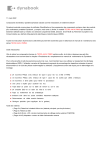
Lien public mis à jour
Le lien public vers votre chat a été mis à jour.